教你如何巧妙运用无线网络
随着电脑硬件和软件的不断升级,微软的Windows也在不断升级,从架构的16位、16+32位混合版(Windows9x)、32位再到64位, 系统版本从最初的Windows 1.0 到大家熟知的Windows 95、Windows 98、Windows ME、Windows 2000、Windows 2003、Windows XP、Windows Vista、Windows 7、Windows 8、Windows 8.1、Windows 10 和 Windows Server服务器企业级操作系统,不断持续更新,微软一直在致力于Windows操作系统的开发和完善。现在最新的正式版本是Windows 10。
重装系统win8系统的用户也就越来越多,这个系统的功能确实是十分强大,简便清新,个性美观,并且操作起来更加方便。不过凡事都有两面性,win8系统在使用的过程中用户也发现了不少的问题,就拿无线网络设置问题来说吧,令很多用户都头疼不已。无线网络已经成为我们生活中不可或缺的一部分,那么怎么样巧妙使用无线网络呢?怎么样使用无线网络会更好?今天小编就教大家怎么在win8系统下巧妙的使用无线网络。
首先我们点击Win+R组合键打开“运行”,在里面直接输入cmd字符,进入命令提示符。
1. 显示的是计算机里面全部的无线配置文件,直接在命令提示符的下面输入:netsh wlan show profiles等字符;

2. 显示的是范围之外的某一个配置文件安全密钥,直接在命令提示符的下面输入:netsh wlan show profile name="ProfileName" key=clear等字符;
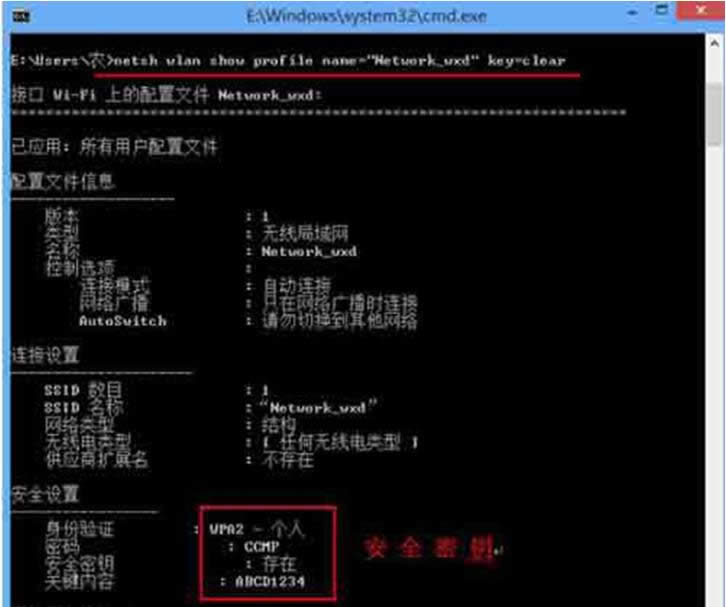
3.若想要删除范围之外的某个配置文件,那么就直接在命令提示符的下面输入:netsh wlan delete profile name="ProfileName"等字符;

4. 如果要停止自动连接到范围之外的网络,可以直接在命令提示符的下面输入:
netsh wlan set profileparameter name="ProfileName" connectionmode=manual等字符。
以上就是Win8系统巧妙使用无线网络的一些操作方法,操作起来还是相当简单的,希望可以帮到大家。更多有关系统问题敬请关注“小鱼一键重装系统”官网。
Microsoft Windows,是美国微软公司研发的一套操作系统,它问世于1985年,起初仅仅是Microsoft-DOS模拟环境,后续的系统版本由于微软不断的更新升级,不但易用,也慢慢的成为家家户户人们最喜爱的操作系统。